
Anak-anak Anda suka Minecraft , teman-teman mereka menyukai Minecraft, dan mereka ingin memainkannya bersama ketika mereka tidak bisa berada di tempat fisik yang sama — dan mereka memohon Anda untuk mewujudkannya. Jangan khawatir, Anda tidak perlu memikirkannya sendiri: kami siap membantu.
Menyiapkan server pribadi untuk anak-anak Anda dan teman-teman mereka untuk bermain Minecraft adalah cara yang bagus untuk menciptakan tempat yang aman bagi mereka untuk menikmati permainan yang sangat populer. Tidak seperti server publik, server pribadi hanya akan memiliki pemain yang Anda kenal (anak Anda dan teman serta anggota keluarga yang secara eksplisit Anda izinkan untuk bergabung). Selain itu, masalah yang mengganggu server besar dan tidak dimoderasi dengan baik seperti sumpah serapah, konten dan perilaku yang tidak pantas, atau duka (di mana pemain memusuhi pemain lain, biasanya dengan menghancurkan hal-hal yang mereka buat atau mencuri barang-barang mereka), akan menjadi tidak ada di server pribadi atau, jika muncul, Anda tahu siapa pelakunya dan dapat mengobrol dengan orang tua mereka.
Ada empat cara untuk melakukannya. Di bagian berikut, Anda akan melihat keempatnya diatur berdasarkan kemudahan penggunaan — dari yang paling mudah hingga yang paling sulit.
Jika Anda mencari informasi lebih lanjut secara umum tentang Minecraft, gim yang disukai anak Anda dan semua temannya, kami sangat menyarankan Anda untuk melihatnya panduan orang tua kami untuk Minecraft jika Anda ingin gambaran umum yang solid tentang permainan dengan perhatian orang tua dan, untuk melihat lebih dalam, lihat seri tambahan kami tentang game di sini . Dengan pertanyaan dasar Anda tentang game yang dijawab melalui artikel ini, kami dapat berfokus pada pertanyaan besar: bagaimana cara membuat anak Anda online dengan aman sehingga mereka dapat bermain dengan teman-temannya.
TERKAIT: Panduan Orang Tua untuk Minecraft
Opsi Satu: Beli Minecraft Realm untuk Dead Simple Shared Play
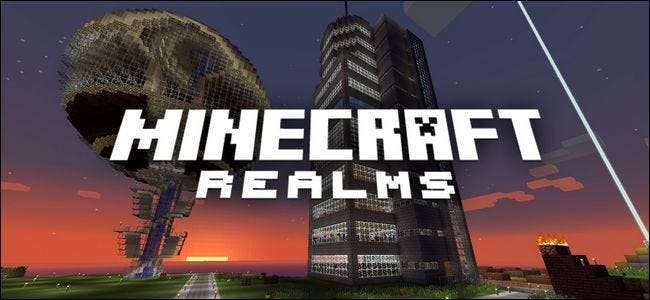
- Kelebihan: Sangat sederhana. Diselenggarakan oleh perusahaan di belakang Minecraft.
- Kekurangan: Hanya mendukung 10 pemain. Tidak ada fitur lanjutan. (Relatif) mahal.
- Terbaik untuk: Siapapun yang menginginkan server online saat ini juga tanpa repot.
Solusi paling sederhana mutlak, tangan ke bawah, adalah membeli a Alam Minecraft langganan. Minecraft Realms adalah satu-satunya platform server Minecraft yang dihosting secara resmi di dunia, karena dihosting dan dikelola secara langsung oleh Mojang, perusahaan induk Minecraft.
Dengan $ 7,99 sebulan (bulan pertama gratis sehingga Anda dapat mencobanya), Anda mendapatkan server Minecraft yang mudah diakses dan selalu mutakhir dengan tiga slot dunia (sehingga anak-anak Anda dapat memutar dunia Minecraft mana yang mereka mainkan) serta sekumpulan template mini-game jika mereka ingin bermain mini-game dengan teman-teman mereka.
TERKAIT: Cara Mengatur Server Minecraft Tanpa Stres Sederhana dengan Minecraft Realms
Server Realms hanya dalam daftar putih, yang berarti pemain harus disetujui secara manual untuk mendapatkan akses ke server — orang secara acak tidak akan pernah bisa bergabung dengan server bersama anak-anak Anda. Mereka dapat mendukung hingga 10 pemain.
Jika anak-anak Anda hanya ingin bermain Minecraft dengan teman, tidak tertarik bermain dengan mod game Minecraft atau plugin server (alat canggih yang memperluas fungsionalitas Minecraft), dan mereka hanya membutuhkan ruang untuk 10 pemain atau kurang, lalu dapatkan akun Minecraft Realms sangat mudah.
Kita punya panduan langkah demi langkah untuk menyiapkan akun Realms , yang dapat Anda lakukan langsung dari salinan Minecraft anak Anda. Lebih baik lagi, kami bahkan memiliki panduan untuk menemukan dunia Minecraft lokal dan mengunggahnya ke Minecraft Realms sehingga Anda dapat mengambil dunia yang anak dan teman Anda telah kerjakan di rumah Anda dan menjadikannya dunia Realms mereka sehingga proyek pembangunan dapat berlanjut tanpa hambatan.
Opsi Dua: Tuan Rumah Pihak Ketiga Fleksibel Tetapi Lebih Banyak Tangan
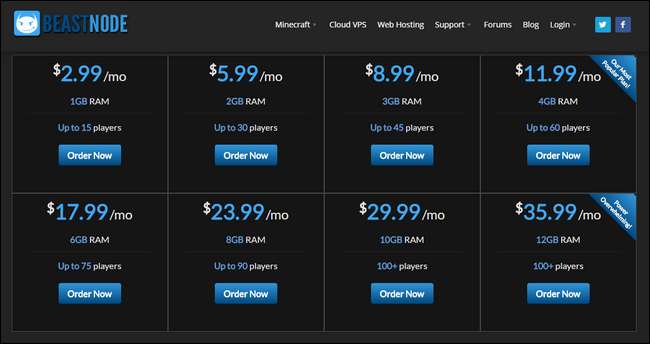
- Kelebihan: Rasio nilai-ke-dolar terbaik. Tuan rumah lebih banyak pemain dengan harga lebih murah. Mendukung plugin dan fitur lanjutan.
- Kekurangan: Membutuhkan lebih banyak konfigurasi langsung dan keterlibatan orang tua.
- Terbaik untuk: Orang tua merasa nyaman dengan Minecraft dan melakukan beberapa konfigurasi manual (atau anak-anak yang lebih tua yang dapat melakukannya sendiri).
Jika Anda ingin menginvestasikan sedikit lebih banyak energi ke dalam proyek (atau Anda memiliki anak yang sangat paham teknologi yang bisa), Anda dapat mempertimbangkan untuk membeli host Minecraft pihak ketiga.
Ada banyak manfaat yang datang dengan host pihak ketiga melalui server Realms. Pertama dan terpenting, Anda akan mendapatkan lebih banyak untuk uang Anda: $ 8 sebulan yang Anda habiskan di server Realms akan memberi Anda host pihak ketiga yang mendukung lebih banyak pemain (biasanya 20 atau lebih dalam kisaran harga itu).
TERKAIT: Cara Memilih Host Minecraft Jarak Jauh
Selain itu, sebagian besar host akan menyertakan dukungan untuk plugin yang meningkatkan Minecraft dengan fitur-fitur keren, subdomain sehingga server anak Anda akan memiliki nama yang mudah diingat seperti "coolkidsbuilding.someMChost.com", dan host yang baik bahkan akan memiliki panel kontrol berbasis web di mana Anda dapat mengontrol server (seperti mengelola daftar putih dan mengaktifkan dan menonaktifkan plugin).
Sisi negatifnya, saat Anda mendapatkan lebih banyak keuntungan daripada membeli akun Realms, Anda juga mendapatkan lebih banyak pekerjaan: terserah Anda untuk memastikan daftar putih diaktifkan, misalnya, dan Anda ' Anda akan bertanggung jawab untuk mengelola semua ekstra jagoan yang Anda dapatkan dengan host yang lebih canggih.
Ini benar-benar lebih banyak pekerjaan daripada hanya membeli langganan server Realms, tetapi juga cara lebih fleksibel. Jika Anda ingin lebih aktif atau memiliki anak yang cukup dewasa untuk menjadi administrator server mereka sendiri, pilih paket hosting murah dari layanan hosting pihak ketiga terkemuka seperti BeastNode atau MCProHosting . Butuh bantuan untuk membandingkan dan membedakan fitur untuk melakukan pembelian yang terinformasi? Periksa panduan kami untuk memilih host Minecraft jarak jauh .
Opsi Tiga: Selenggarakan di Rumah — Perangkat Keras Anda, Kerumitan Anda

- Kelebihan: Pengeluaran Anda hanya listrik. Anda memiliki kendali penuh atas segalanya.
- Kekurangan: Anda harus menginstal dan mengkonfigurasi semuanya. Anda menyediakan perangkat keras. Tidak ada dasbor cepat atau ramah.
- Terbaik untuk: Orang tua sangat nyaman dengan Minecraft dan komputer pada umumnya (atau untuk anak-anak yang lebih besar yang sangat ingin menguasai).
Jika Anda menganggap diri Anda tipe culun, dan Anda tidak takut untuk mengelola setiap aspek menjalankan server Minecraft untuk anak-anak Anda (atau Anda memiliki anak yang dapat menangani semua ini sendiri), maka Anda dapat menjalankan server Minecraft langsung dari Rumah Anda.
Sisi baiknya: Anda memiliki kendali penuh atas seluruh proses, Anda dapat memilih perangkat lunak server apa pun yang Anda inginkan, file disimpan langsung di rumah, dan semua permainan game berlangsung di rumah juga. Kami memiliki panduan untuk menyiapkan platform server Minecraft vanilla tersedia dari Mojang atau platform server pihak ketiga seperti Spigot yang mendukung plugin.
TERKAIT: Cara Menjalankan Server Minecraft Lokal Sederhana (Dengan dan Tanpa Mod)
Sisi negatifnya: jika Anda ingin server aktif 24/7, Anda harus meninggalkan komputer dalam 24/7 (yang akan membuat Anda menghabiskan biaya listrik per bulan seperti membeli host Minecraft murah). Anda membutuhkan perangkat keras yang cukup baik untuk menjalankan server dengan lancar sejak awal. Anda harus mengutak-atik penyiapan aturan penerusan porta untuk mengizinkan akses eksternal ke server (sehingga teman anak Anda dapat bergabung), dan saat Anda melakukannya, Anda mungkin perlu melakukannya mengatur alamat DNS Dinamis sehingga teman mereka dapat dengan mudah menemukan server meskipun alamat IP rumah Anda berubah.
Menjalankan server khusus dari rumah persis seperti cara kami melakukan berbagai hal di rumah saya (dan saya bersenang-senang dengannya), tetapi tidak semua orang memiliki server rumah yang sudah mereka tinggalkan 24/7, atau keinginan untuk mengutak-atik dengan dan memelihara server tersebut.
Opsi Empat: Berbagi Game LAN, Tempat Menunggu Sakit Kepala Besar

- Kelebihan: Tidak memerlukan perangkat lunak server atau pengetahuan apa pun tentang permainan atau pengaturan server. Gratis.
- Kekurangan: Mengharuskan Anda untuk mengubah pengaturan router setiap saat anak Anda bermain.
- Terbaik untuk: Anak-anak yang pernah berbagi game dengan teman di bulan biru (tapi sebenarnya, itu bukan yang terbaik untuk siapa pun).
Kami bukan apa-apa jika tidak teliti, dan kami memasukkan entri terakhir ini tidak sebanyak tip bagaimana caranya tapi mungkin tidak. Anak Anda mungkin menyarankan bahwa yang perlu Anda lakukan untuk membuat mereka dan teman-temannya bermain bersama adalah mencari cara agar fitur permainan lokal terhubung ke internet — kami di sini untuk memberi tahu Anda bahwa itu tidak sepadan.
Saat dua orang bermain Minecraft di jaringan yang sama (mis. Anak Anda dan teman mereka bermain Minecraft dengan dua laptop di rumah Anda), salah satu dari mereka dapat dengan mudah menggunakan " Terbuka untuk LAN ”Untuk berbagi permainan secara lokal sehingga teman mereka dapat bergabung dan mereka dapat bermain bersama. Namun, rintangan yang harus Anda lewati untuk membuat ini berfungsi di internet, sangat mengganggu dan terlalu praktis: setiap kali anak Anda memulai permainan Minecraft dan menggunakan fitur "Buka ke LAN", itu akan mengharuskan Anda menggali pengaturan router rumah dan mengubahnya (karena setiap game LAN memiliki nomor port acak yang memerlukan aturan penerusan port yang diperbarui).
Kami sudah detail prosesnya di sini , selangkah demi selangkah, jadi silakan membacanya, menggelengkan kepala, dan berkata “Ya… tidak setuju. Saya hanya akan mendapatkan akun Realme untuk mereka. " Anda akan senang melakukannya.







